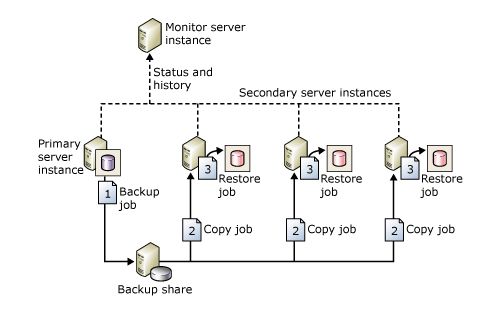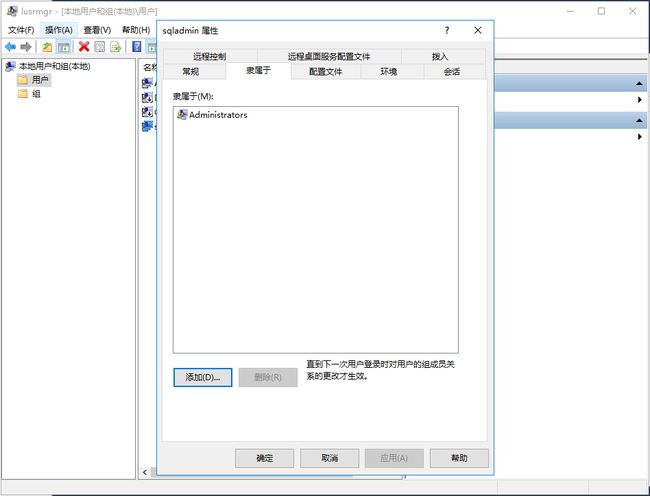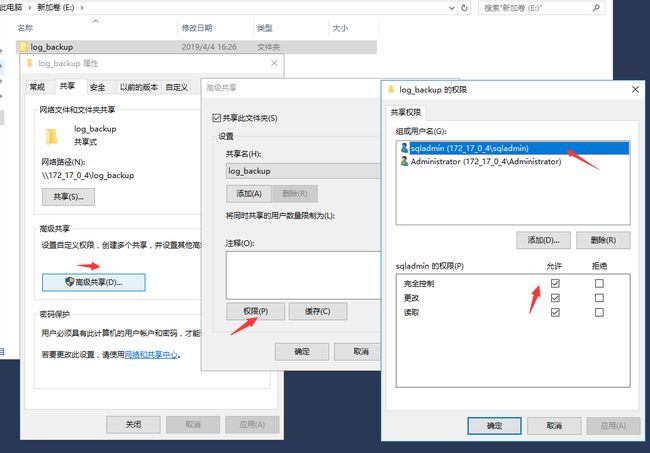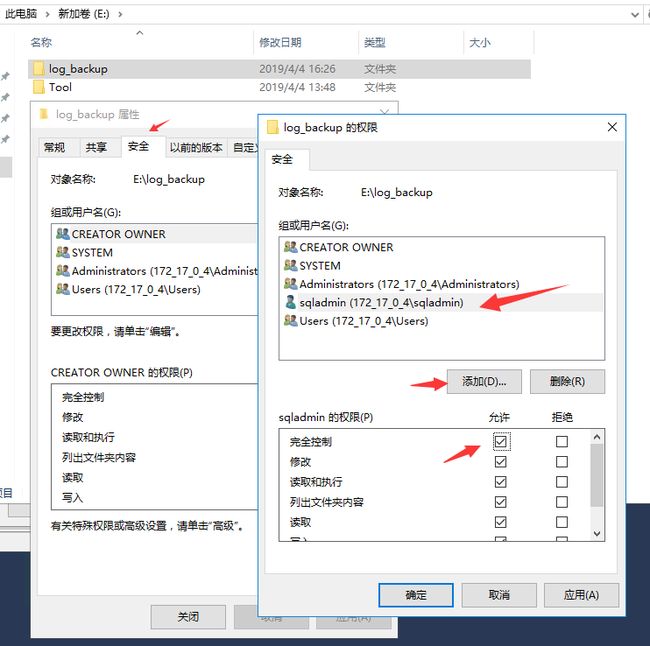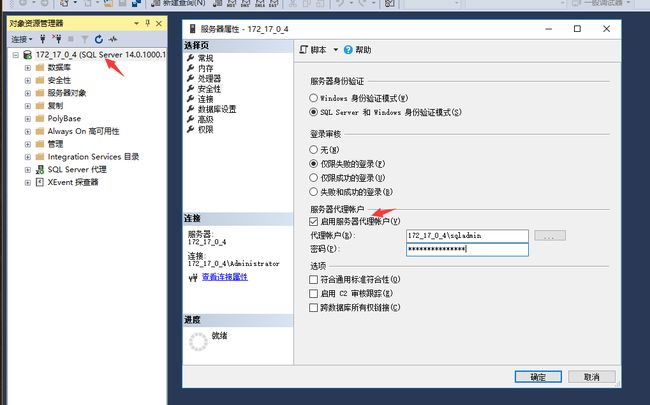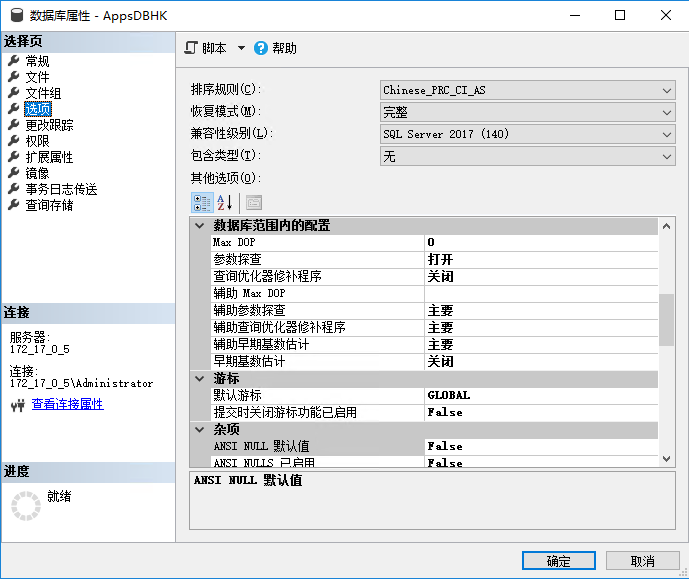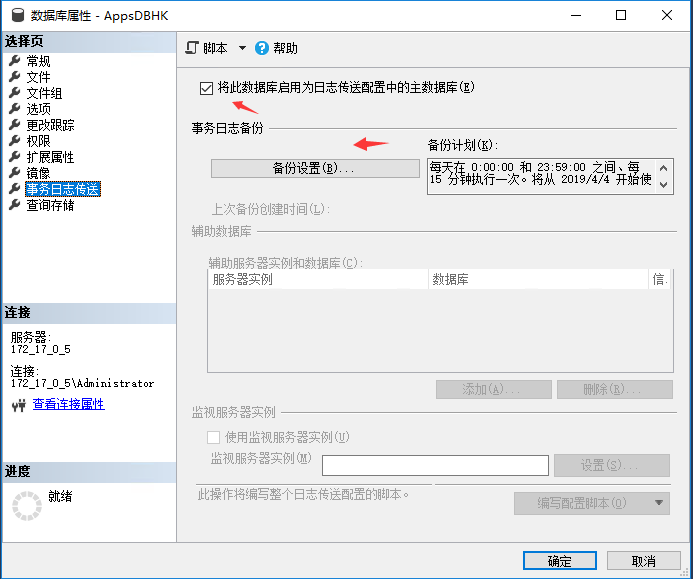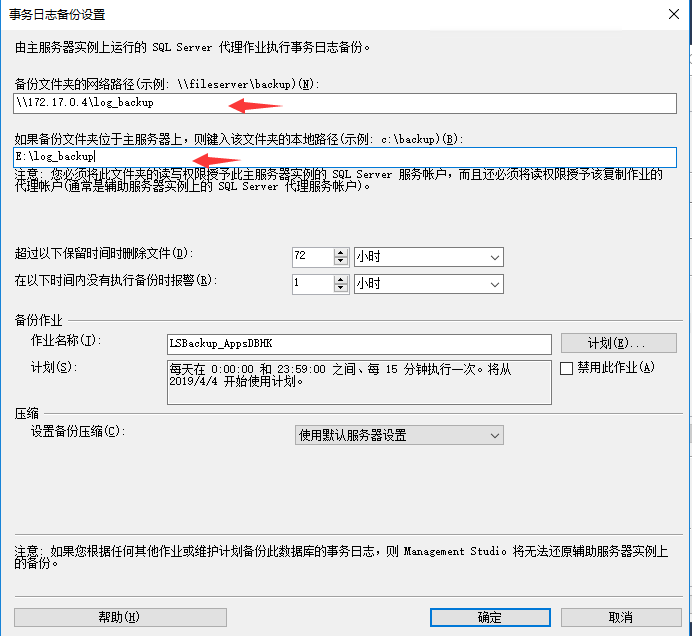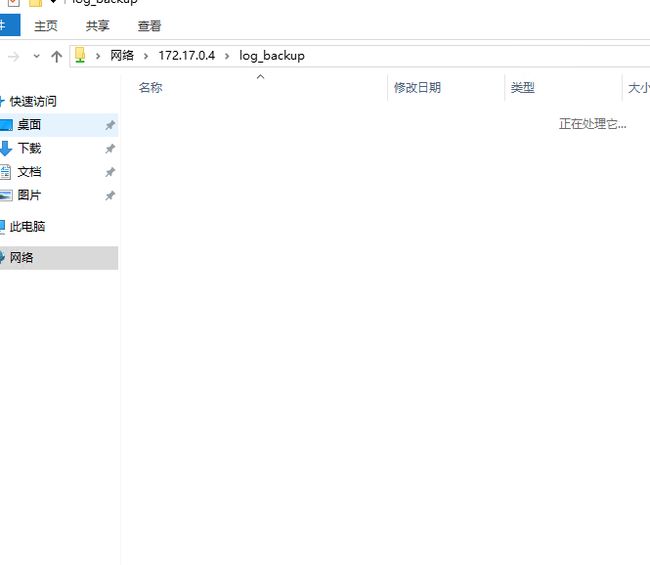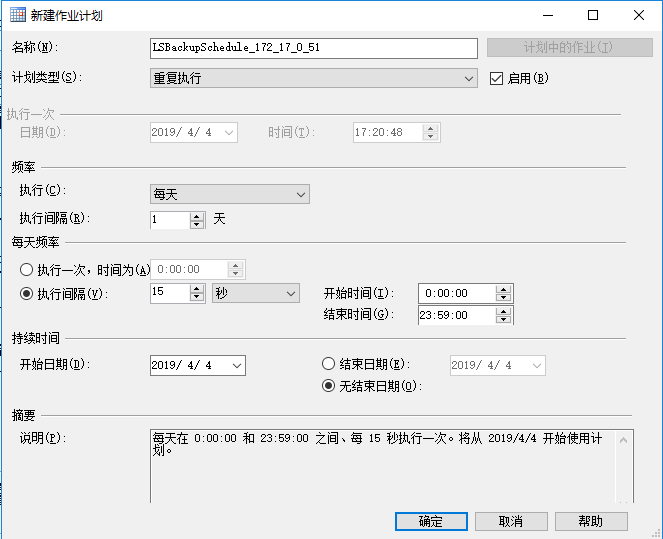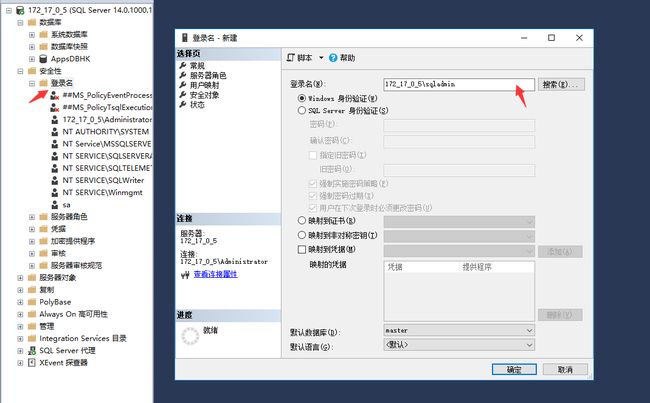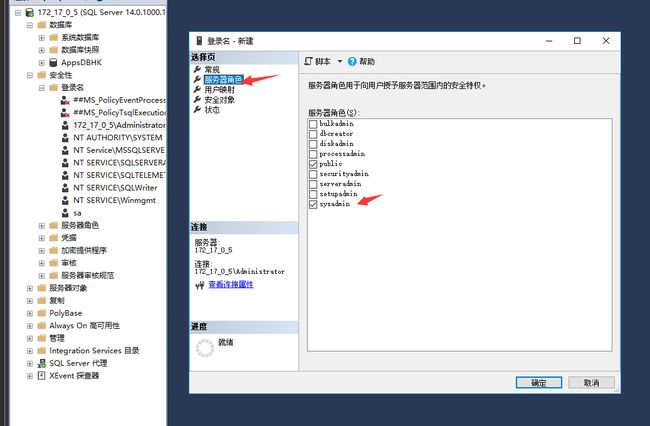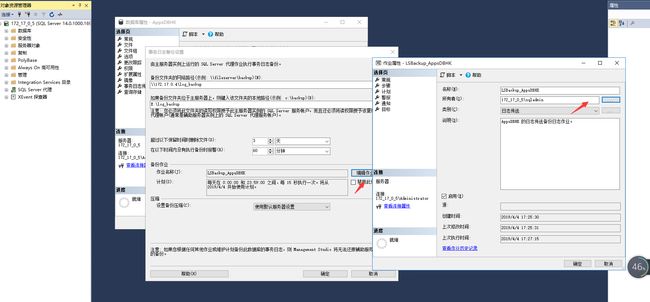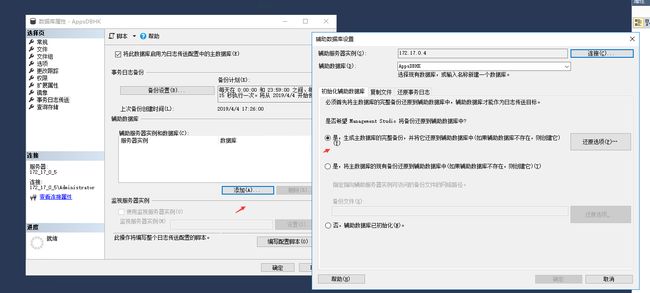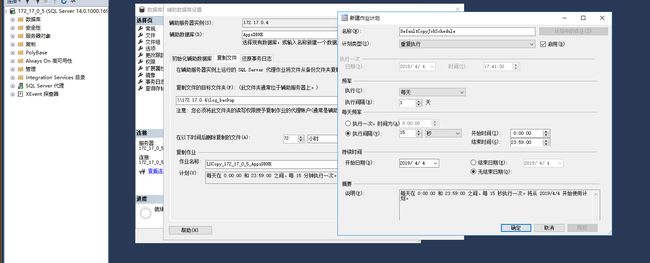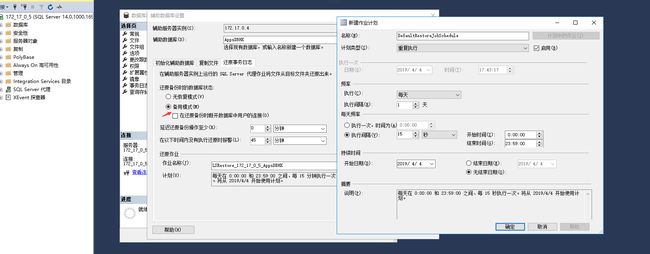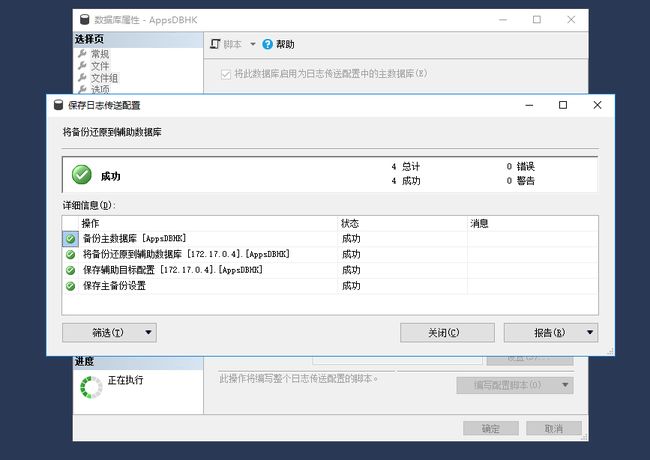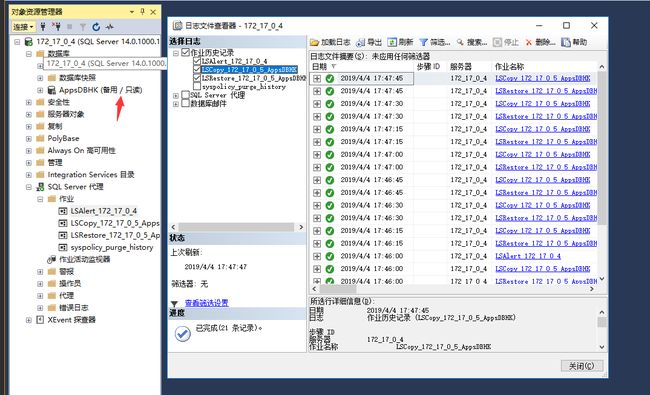SQL Server 2017搭建主从¶
关于日志传输¶
和Oracle DG,Mysql主从一样,SQL Server也支持主从的高可用。进一步提高数据的安全性和业务的高可用。通过将主库上的日志传输到备用实例上,从而达到主备库数据的一致性。
优点 * 可以为一个主库添加多个备库,从而提高数据灾难性恢复的解决方法。 * 和其他数据库主从一样,从库可以提高只读访问(在还原数据期间)。 * 可以自定义数据延迟应用时间。这样好处就是如果主库错误修改了数据,而从库还没有应用修改的数据,那么就可以通过从库来把错误环境的数据还原回来。
日志传输过程 * 在主服务器实例中备份事务日志。 * 将事务日志文件复制到辅助服务器实例。 * 在辅助服务器实例中还原日志备份。
日志可传送到多个辅助服务器实例。 在这些情况下,将针对每个辅助服务器实例重复执行操作 2 和操作 3。 日志传送配置不会自动从主库故障转移到辅助服务器。 如果主数据库变为不可用,可手动切换到任意一个从库。 下图是由一个主库,三个从库组成的主从环境。
注:SQL Server 2008 Enterprise 及更高版本支持备份压缩。
前提条件¶
主数据库必须处于Full恢复模式或大容量日志恢复模式。 在配置日志传送之前,必须创建共享备份目录,以便备库可以访问事务日志备份。 这是对生成事务日志备份的目录的共享。 例如,如果将事务日志备份到目录 E:\log_backup,则可以对该目录创建共享。
搭建主从¶
创建管理员【可选】¶
下面步骤是可选的,使用administrator管理员账户也是可以的。如果是使用administrator用户,则下文中关于sqladmin用户权限相关的,替换为administrator。
- 主从两台分别创建sqladmin用户加入administrators组删除默认的users组,并且设置"密码永不过期"和"用户不能更改密码" 为sqladmin创建一个密码 win+R,输入lusrmgr.msc
- 设置用户权限 右击用户,点击“属性”,将默认的USERS组删除,新增Administrators组。
- 设置共享目录 在主或者从服务器上创建日志存放目录E:\log_backup
在“高级共享”窗口中,勾选“共享此文件夹”选项,然后单机“权限”按钮对该共享文件夹的权限进行设置。需要让sqladmin用户具有完全控制该文件夹的权限,先将默认的“erverone”用户删除,然后添加sqladmin,administaor用户,并在“sqladmin,administaor”的权限中勾选“完全控制”,“更改”和“读取”项,然后单击两次“确定”按钮保存共享设置。
在NTFS文件系统中,还需要设置用户对该目录的安全权限,如果安全权限不够,系统在写入备份文件的时候会报没有权限的错误。 可以在“安全”选项卡,单机“编辑”按钮,在“log_backup的权限”界面,单击“按钮”,添加sqladmin用户,然后在“sqladmin的权限”中选择“完全控制”权限,单机“确定”按钮保存权限信息。
- 配置SQL Server启动模式
分别从主数据库服务器上和从数据库服务器上打开SQLServer配置管理器,将SQLServer服务和SQLServer代理服务的“登录身为”sqladmin用户且启动模式为:自动 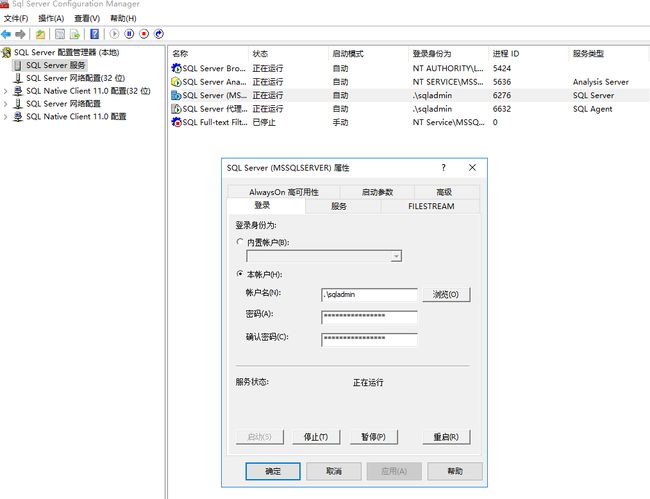
- 配置日志传输 右击数据库服务器实例,选择“属性”选项,在弹出的“服务器属性”界面中,单机左侧的“安全性”,然后在右侧窗口中的“服务器身份验证”中选择“SQLServer和Windows身份验证模式”,并勾选“服务器代理账户”中的“启用服务器代理账户”选项。输入正确的“代理账号”和“密码”,单击“确定”按钮保存配置信息。。
- 在主数据库服务器中配置要同步的数据库AppsHK属性
- 设置完之后选择“事务日志传送”,勾选“将此数据库启用未日志传送配置中的主数据库”选项,单击“事务日志备份”中的“备份设置按钮”,打开“事务日志备份设置”界面。
- 主库上备份文件夹的网路路径可以在备库上进行测试,看备库能否访问 备库上进行操作:
- 点击计划,在“作业计划属性”界面,确认“计划类型”为重复执行,为测试效果明显,设置为15秒执行一次作业计划。最后确认“持续时间”,根据自己需要设置,如果一直备份的话,可以设置为“无结束日期”。
- 设置完成,确认之后再次打开“事务日志备份设置”界面,则备份作业的作业名称后面变成“编辑作业”按钮,单击进去,将“所有者”修改为sqladmin。
如果没有sqladmin先添加
- 单击数据库属性界面的“辅助数据库”中的“添加”按钮,打开“辅助数据库设置”窗口。
- 设置完之后点击确定按钮,在数据库属性配置界面将配置好的脚本保存到本地,最后点击确定
到此数据库主从配置完成,可以在主库进行操作,在从库上查看对应的数据是否同步,如果没有同步成功,可以在从库上查看同步任务状态,查看失败原因。